Sublime Text4 配置 Python3 环境时代码提示编译报错的解决方法
导读:本文共2028.5字符,通常情况下阅读需要7分钟。同时您也可以点击右侧朗读,来听本文内容。按键盘←(左) →(右) 方向键可以翻页。
摘要: 1 配置 Python3 环境单击 工具 > 编译系统 > 新建编译系统...弹出:替换里面的内容为:{"cmd":["G:\\CodeTools\\anaconda3\\python.exe","-u","$file"],"file_regex"... ...
目录
(为您整理了一些要点),点击可以直达。1 配置 Python3 环境
单击 工具 > 编译系统 > 新建编译系统...
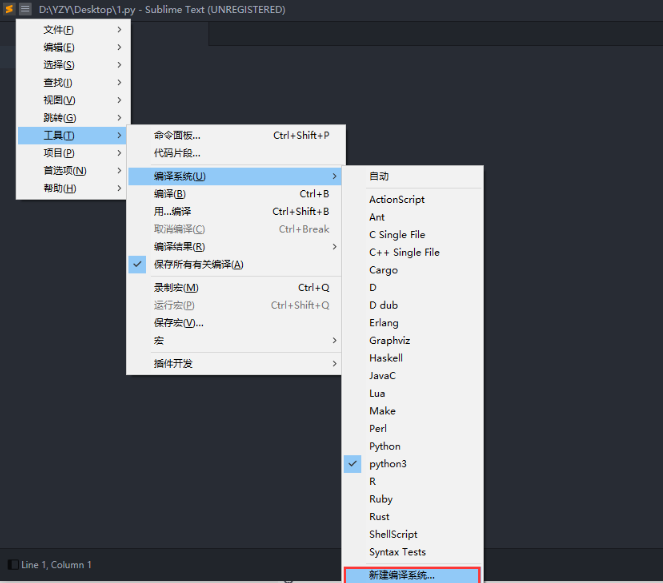
弹出:
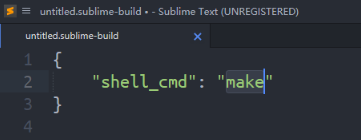
替换里面的内容为:
{"cmd":["G:\\CodeTools\\anaconda3\\python.exe","-u","$file"],"file_regex":"^[]*File\"(...*?)\",line([0-9]*)","selector":"source.python","encoding":"utf-8","env":{"PYTHONIOENCODING":"utf8"},"shell":"true"}将 cmd 中的地址替换为你的 Python3 的程序地址,如我 Python3 的程序地址为:"G:\\CodeTools\\anaconda3\\python.exe"
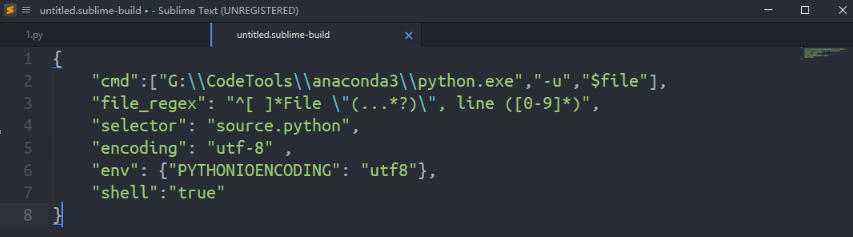
按 Ctrl + S 弹出对话框,可自行修改文件名为 Python3 其保留文件后缀,单击保存
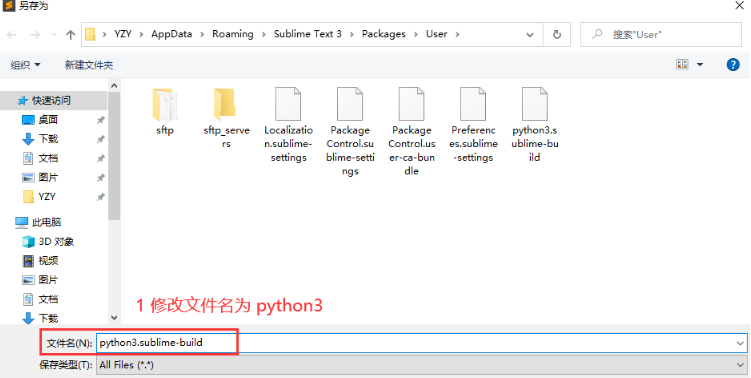
保存后 单击 工具 > 编译系统 > Python3 选中:
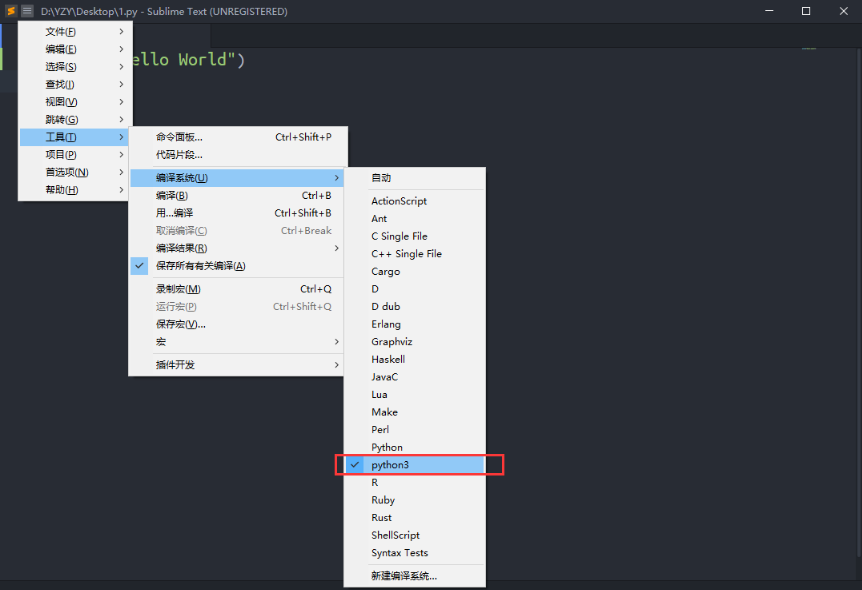
默认编译快捷键为 Ctrl + B 测试:
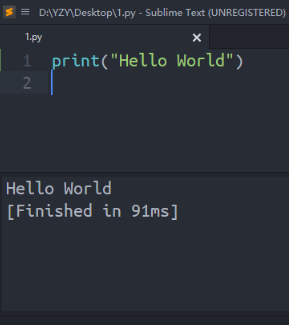
2 配置自动代码提示
按 Ctrl + Shift + P ,输入 install,选中第一个按 Enter:
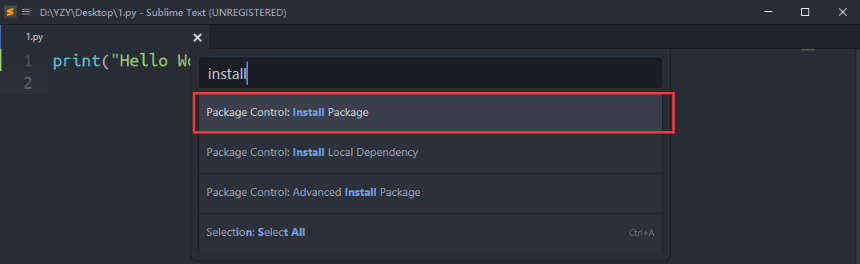
然后输入 anaconda 选中第一个按 Enter :
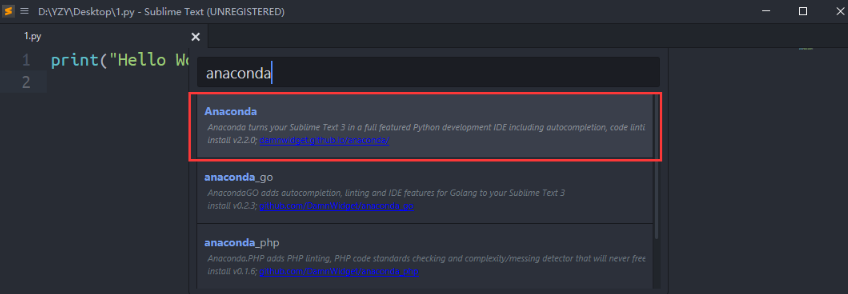
等待安装完后,弹出:
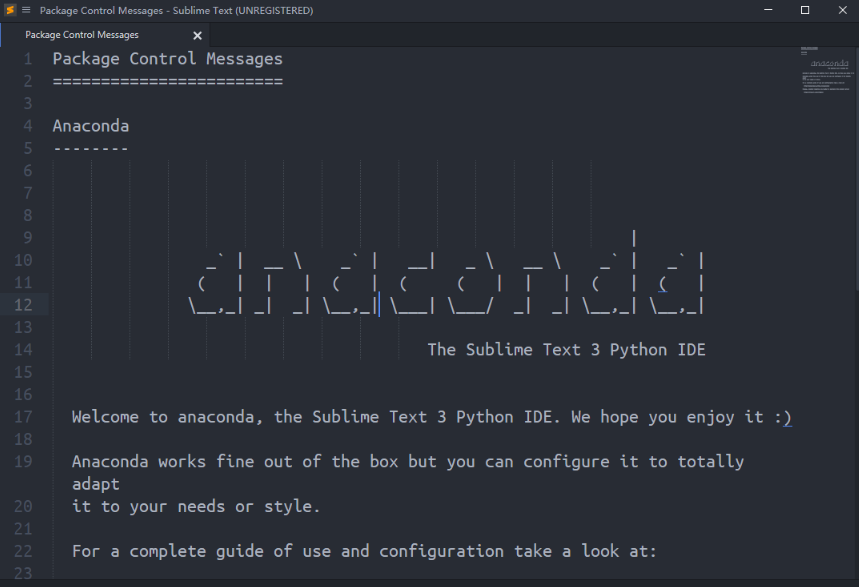
重新启动 Sublime Text4 测试,输入 import + 空格 弹出:

完成。
3 编译报错
如果编译时遇到如下错误 __init__() got an unexpected keyword argument ‘kill_previous’,单击 首选项 > 浏览插件目录...
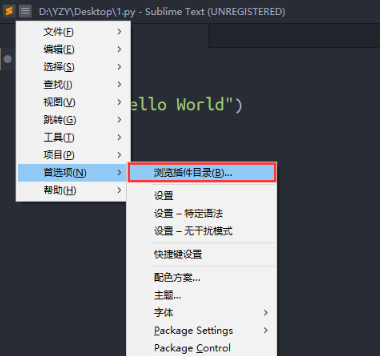
弹出目录,删除 Default 文件:

重启 Sublime Text4,再次编译即可解决问题。
</div> <div class="zixun-tj-product adv-bottom"></div> </div> </div> <div class="prve-next-news">Sublime Text4 配置 Python3 环境时代码提示编译报错的解决方法的详细内容,希望对您有所帮助,信息来源于网络。